Швидко створюйте декілька кругових діаграм прогресу на одному графіку
Kutools для Excel
Підсилює Excel на 300+
Потужні особливості
У Excel більшість користувачів можуть створювати діаграму пампушок для вимірювання прогресу до мети або цілі, але в цій статті я представив новий тип діаграми - секторну діаграму прогресу, щоб чергувати діаграму пампушок. Kutools для Excel підтримує зручний інструмент - Кругова діаграма прогресу, за допомогою цієї утиліти ви можете швидко створити кілька кругових діаграм прогресу на одному графіку, як показано на скріншоті нижче. За допомогою кількох кругових діаграм прогресу, розташованих поруч, ви можете швидко порівняти хід кожної категорії.

Створіть кілька кругових діаграм прогресу на основі заданих відсоткових значень
Створюйте декілька кругових діаграм прогресу на основі заданих фактичних та цільових значень
Створіть кілька кругових діаграм прогресу на основі заданих відсоткових значень
Припустимо, у вас є список виконання завдань для кожного місяця, як показано нижче, щоб створити секторну діаграму прогресу для кожного місяця одночасно, виконайте такі дії:

1. Клацання Кутулс > Чарти > Порівняння різниць > Кругова діаграма прогресу, див. скріншот:

2. В вискочив Кругова діаграма прогресу діалоговому вікні, виберіть діапазон даних міток осей та значень рядів під Мітки осі та Фактична вартість коробки окремо. Дивіться знімок екрана:

Tips : Значення в Фактична вартість текстове поле має складати значення відсотків, які становлять від 0% до 100%.
3. Потім натисніть кнопку Ok , і на одній діаграмі створено декілька кругових діаграм прогресу, як показано на скріншоті нижче:
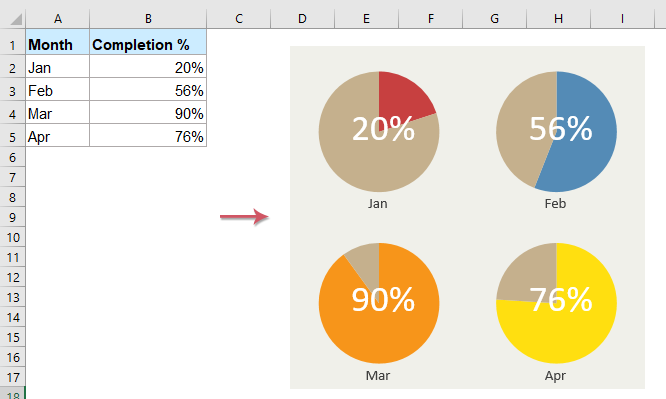
Створюйте декілька кругових діаграм прогресу на основі заданих фактичних та цільових значень
Якщо у вас є діапазон даних, який містить фактичні та цільові значення, як показано на знімку екрана, для створення кругової діаграми прогресу на основі цих даних ця функція також може зробити вам послугу.

1. Клацання Кутулс > Чарти > Порівняння різниць > Кругова діаграма прогресу йти до Кругова діаграма прогресу діалогове вікно.
2. У спливаючому діалоговому вікні виберіть діапазон даних міток осей, фактичні значення та цільові значення під Мітки осі, Фактична вартість та Цільове значення коробки окремо. Дивіться знімок екрана:

3. А потім натисніть Ok , і секторні діаграми прогресу були створені на основі даних кожного рядка, і всі діаграми розташовані в одному графіку, див. знімок екрана:

Примітки:
1. Якщо діапазон вихідних даних перевищує 9 рядків (за винятком заголовків), з’явиться підказка, щоб нагадати вам під час створення діаграми, див. Знімок екрана:

2. Застосовуючи цю функцію для створення кругової діаграми прогресу, з’явиться підказка з нагадуванням про те, що буде створено прихований аркуш (з назвою Kutools_Chart) для зберігання проміжних даних. Будь ласка, не видаляйте цей прихований аркуш, інакше діаграма відображатиметься неправильно.

3. Натисніть Приклад кнопка в Кругова діаграма прогресу діалогове вікно для створення нової книги із зразками даних та зразковою круговою діаграмою прогресу.
Наведені нижче інструменти можуть значно заощадити ваш час та гроші, який із них підходить саме вам?
Вкладка Office: Використання зручних вкладок у вашому офісі, як спосіб Chrome, Firefox та New Internet Explorer.
Kutools для Excel: Більше 300 розширених функцій для Excel 2021, 2019, 2016, 2013, 2010, 2007 та Office 365.
Kutools для Excel
Описана вище функція є лише однією з 300 потужних функцій Kutools для Excel.
Створено для Excel(Office) 2021, 2019, 2016, 2013, 2010, 2007 та Office 365. Безкоштовне завантаження та використання протягом 30 днів.
